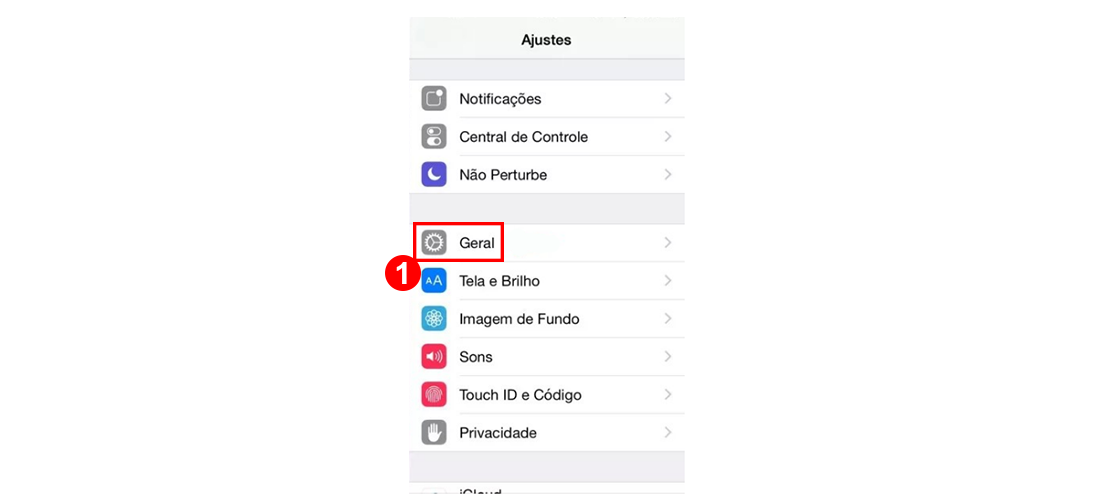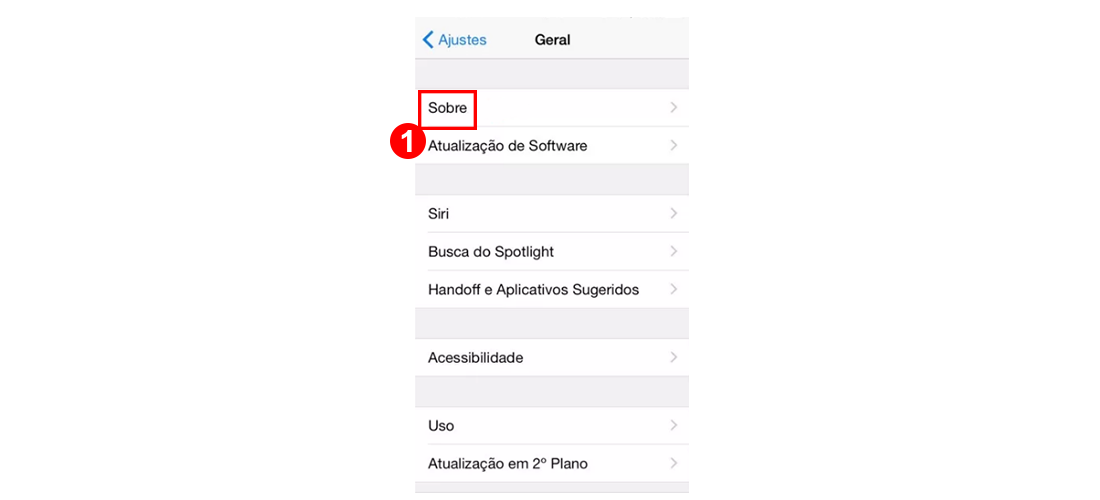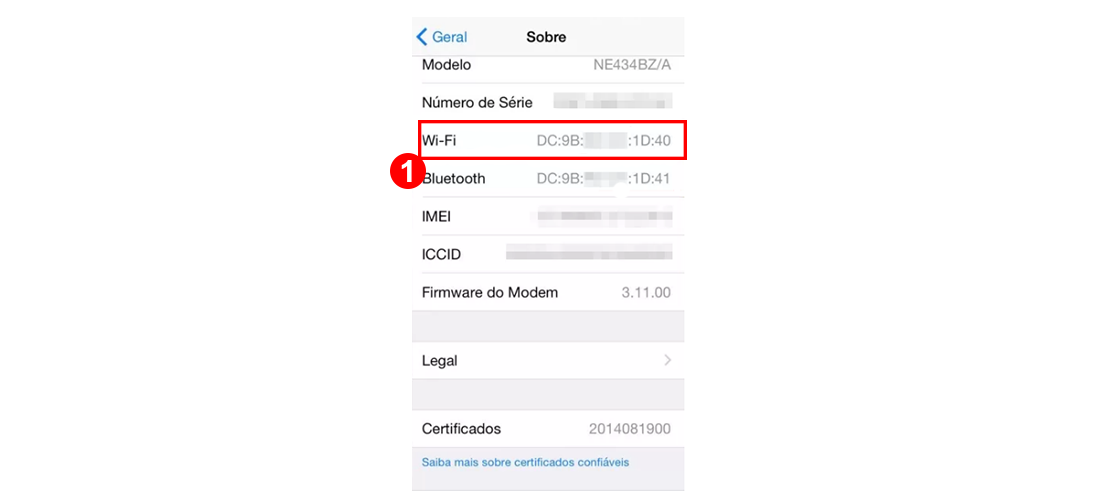Recursos utilizados no IFSULDEMINAS - Campus Muzambinho: mudanças entre as edições
| Linha 11: | Linha 11: | ||
== E-mail e Drive Institucional == | == E-mail e Drive Institucional == | ||
<div style="border: 2px solid #d6d2c5; background-color: #f9f4e6; padding: 1em; font-size: 16px;"> | <div style="border: 2px solid #d6d2c5; background-color: #f9f4e6; padding: 1em; font-size: 16px;"> | ||
<p>O Campus fornece um e-mail institucional, <b>“matricula@muz.ifsuldeminas.edu.br” | <p>O Campus fornece um e-mail institucional, <b><font color="red">“matricula@muz.ifsuldeminas.edu.br”</font></b> e compartilhamento de arquivos através do serviço do Gmail.</p> | ||
</div> | </div> | ||
<div style="border: 2px solid #d6d2c5; background-color: #f9f4e6; padding: 1em; font-size: 16px;"> | <div style="border: 2px solid #d6d2c5; background-color: #f9f4e6; padding: 1em; font-size: 16px;"> | ||
Edição das 21h49min de 26 de abril de 2022
Considerações Iniciais
Esse tutorial orienta como acessar as ferramentas disponibilizadas para facilitar os trabalhos executados por todos integrantes da Instituição.
Acesso ao commputador e troca de senha
Cada estudante tem um usuário e senha para acessar os computadores da intranet do Campus Muzambinho. Lembrando que o login/usuário será sempre sua matrícula e a senha inicial deve ser obrigatoriamente trocada após o primeiro acesso.
E-mail e Drive Institucional
O Campus fornece um e-mail institucional, “matricula@muz.ifsuldeminas.edu.br” e compartilhamento de arquivos através do serviço do Gmail.
Toque em “Geral”(1), conforme a Figura 2.
|
Figura 2: Tela de acesso à rede Wi-Fi |
Em seguida, toque em “Sobre”(1), conforme a Figura 3.
|
Figura 3: Tela de acesso às suas redes Wi-Fi disponíveis |
Na tela seguinte se não visualizar desça e procure por “Wi-Fi”(1), conforme a Figura 4.
|
Figura 4: Tela de acesso ao "Endereço MAC" |
*Imagens retiradas da internet.